- WindowsSveiki nav pieejams šajā ierīcē ir izplatīts kļūda saistīts ar jautājumiem par Windows pierakstīšanās biometrisko metodi.
- Šī funkcija ir ļoti noderīga, tāpēc pārbaudiet mūsu risinājumus šajā ceļvedī, lai novērstu problēmu.
- Lai iegūtu vairāk palīdzības ar citām Windows problēmām, sazinieties ar mums Windows 10 centrmezgls.
- Mūsu Tehnisko problēmu novēršanas sadaļa ir īstā vieta, kur atrast datora problēmu risinājumus.
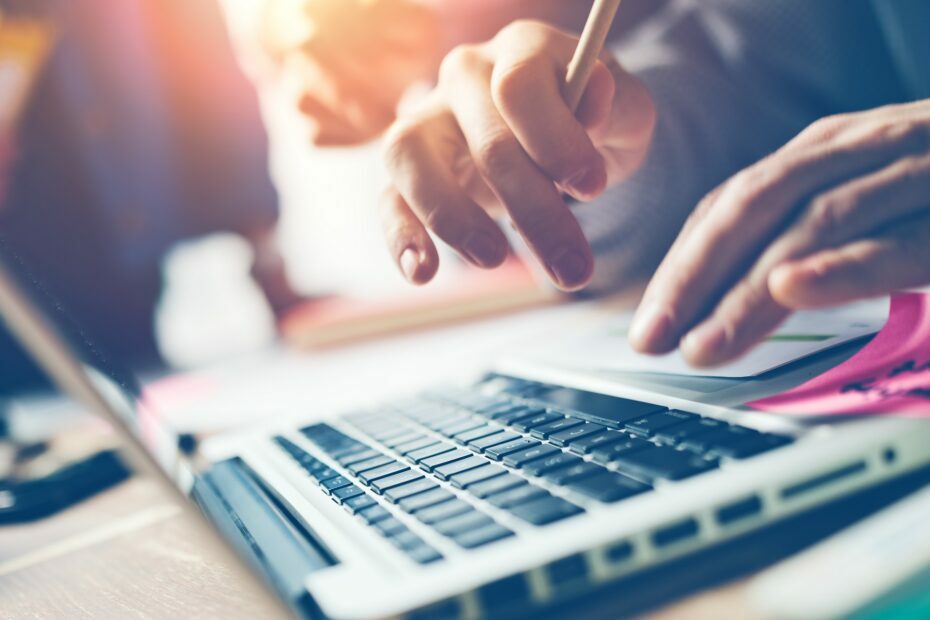
Šī programmatūra saglabās jūsu draiveru darbību un darbību, tādējādi pasargājot jūs no izplatītākajām datoru kļūdām un aparatūras kļūmēm. Pārbaudiet visus draiverus, veicot trīs vienkāršas darbības:
- Lejupielādējiet DriverFix (pārbaudīts lejupielādes fails).
- Klikšķis Sāciet skenēšanu atrast visus problemātiskos draiverus.
- Klikšķis Atjaunināt draiverus lai iegūtu jaunas versijas un izvairītos no sistēmas darbības traucējumiem.
- DriverFix ir lejupielādējis 0 lasītāji šomēnes.
Windows Hello šajā ierīcē nav pieejams ir izplatīta kļūda, ko izdevusi
Windows 10 sistēmā. Daudzi lietotāji pašlaik ziņo par šo darbības traucējumu, tāpēc šajā apmācībā mēs centīsimies atrast vienkāršu labojumu.Kā redzēsit, šajā gadījumā var izmantot vairākus risinājumus, un, kā parasti, viss ir izskaidrots un detalizēts mūsu īpašajās vadlīnijās.
Windows Hello ir lieliska funkcija, ko var izmantot Windows 10 datoros, planšetdatoros vai piezīmjdatoros, un jūs pat varat izmantojiet to drošajā režīmā.
Tomēr to var iestatīt tikai noteiktās ierīcēs atkarībā no aparatūras konfigurācijas - Windows Hello ievieš drošības / pieteikšanās alternatīvu klasiskajai paroles / PIN koda secībai.
Īsumā ar Windows Hello iespējotu un pareizi strādājošu jūs varat pieteikties savā Windows 10 sistēmā, izmantojot savu pirkstu nospiedumu skeneris, vai ar varavīksnenes skeneri.
Protams, datorā ir jābūt tīmekļa kamerai, kā arī varavīksnenes skenera funkcijām vai pirkstu nospiedumu skenera funkcijām.
Turklāt, ja jau esat instalējis sistēmu Windows 10, lietotnēs un vietnēs varat izmantot Windows Hello funkciju - Tātad, jūs varat viegli pabeigt dažādus pierakstīšanās procesus neatkarīgi no tā, kuras vietnes jūs mēģināt piekļuvi.
Ko es varu darīt, ja Windows Hello nav pieejams šajā ierīcē?
1. Atjauniniet draiverus
- Nospiediet Win + X tastatūras taustiņi un noklikšķiniet uz Ierīču pārvaldnieks no parādītā saraksta.
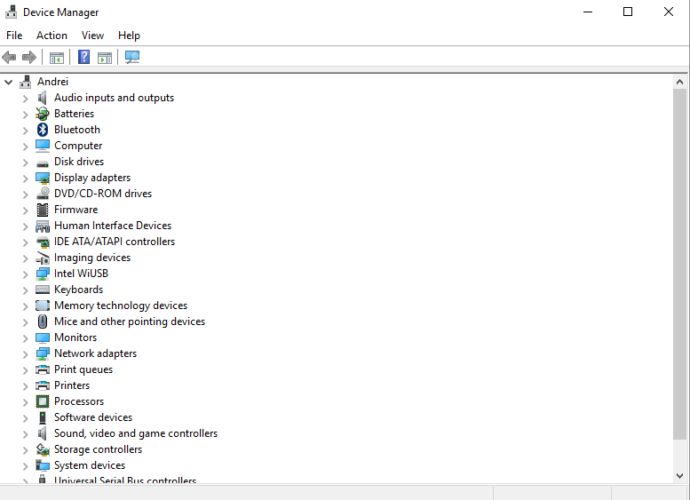
-
Klikšķis ieslēgts Meklējiet aparatūras izmaiņas.

- Izvērsiet Biometriskās ierīces sadaļā.
- Klikšķiniet uz Atjaunināt.
- Alternatīvi, jūs varat izvēlēties Ritiniet atpakaļ lai izmantotu draivera iepriekšējo versiju un pārbaudītu, vai tas darbojas.
- Varat arī mēģināt dzēst draiveri un instalēt to vēlreiz.
Automātiski atjaunināt draiverus
Draiveru manuāla instalēšana rada risku sabojāt jūsu sistēmu, lejupielādējot un instalējot nepareizu draivera versiju. Tādējādi iesakām automātiski atjaunināt draiverus, izmantojot īpašu rīku.
Mēs ļoti iesakām DriverFix,jo tas pašlaik ir labākais rīks šī uzdevuma veikšanai. Lūk, kā jūs varat ļoti viegli atjaunināt draiverus:
- Lejupielādējiet un instalējiet DriverFix
- Kad to palaižat, tas automātiski sāks meklēt datoru, lai atrastu jaunus draiverus vai problēmas ar pašreizējiem.

- Tagad jums vienkārši jāizvēlas, kurus draiverus vēlaties instalēt vai atjaunināt. Vai vienkārši nospiediet pogu Atjaunināt visu. Tas ir TIK vienkārši!

Šis risinājums ir tik vienkāršs, ka tas gandrīz izskatās pārāk labi, lai būtu patiess, taču tas darbojās tik daudziem lietotājiem, ka būtu kauns neizmēģināt.

DriverFix
Izmantojot šo apbrīnojamo rīku, varat atjaunināt Windows 10 draiverus tikai ar diviem klikšķiem. DriverFix arī izlabo visus nepareizi strādājošos draiverus!
Apmeklējiet vietni
2. Pārliecinieties, vai ierīcē darbojas jaunākie Windows atjauninājumi
- Nospiediet Win + I tastatūras taustiņus Windows sistēmas iestatījumi.
-
Klikšķis ieslēgts Atjaunināšana un drošība.

- Noklikšķiniet uz Meklēt atjauninājumus opcija.
- Labi, sāciet šo skenēšanas darbību un, ja jums tiek piedāvāti kādi atjauninājumi, lietojiet tos.
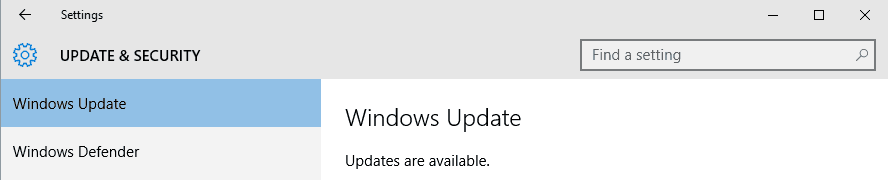
- Pārstartējiet datoru un pārbaudiet, vai Windows Hello funkcija ir atjaunota.
3. Iespējojiet opciju Atļaut izmantot biometriskos datus
- Nospiediet Win + R tastatūras taustiņus un lodziņā Run gpedit.msc; nospiediet labi kad izdarīts.

- No Vietējais grupas politikas redaktors jums ir nepieciešams virzīties uz Datora konfigurācija, tad dodieties uz Administratīvās veidnes un Windows komponenti (cIzpildiet šo soli pa galvenā loga kreiso lauku).
- Meklējiet Atļaut izmantot biometriskos datus funkcija, kas atrodas galvenās rūts labajā pusē.
- Dubultā-noklikšķiniet uz opcijas.
- Atlasiet Iespējots un pēc tam noklikšķiniet labi un Piesakies.
- Pārstartējiet Windows 10 sistēmu.
Mēs ceram, ka viss darbojas kā vajadzētu. Tie bija risinājumi, kurus var izmantot, kad nodarbojaties ar Windows Hello šajā ierīcē nav pieejams kļūda.
Izmantojot zemāk esošo sadaļu Komentāri, varat mums pastāstīt, kā darbojās problēmu novēršanas process.


![Kā novērst bojātus lietotāju profilus sistēmā Windows 10 [UPDATE]](/f/5dd50d01e7ad02c7a0090321859798c6.jpg?width=300&height=460)